Otázka
Problém: Ako opraviť chybu „Firewall zistil podozrivé sieťové pripojenia“?
Posledných pár dní mi Chrome neustále zobrazuje upozornenie „Firewall zistil podozrivé sieťové pripojenia“. Ak ja kliknite na tlačidlo Back to Safety, som presmerovaný na webovú stránku s množstvom technickej podpory alebo niekedy prehliadač havaruje. čo mám robiť?
Vyriešená odpoveď
„Brána firewall zistila podozrivé sieťové pripojenia“ je Tech-Support-Scam založený na prehliadači, ktorý bol vyvinutý podvodníkmi a používaný ako prostriedok na jednoduché zarábanie peňazí. Jeho úlohou je oklamať ľudí, aby uverili, že sa niekto pokúša nadviazať nelegálne spojenie s ich počítačmi alebo že systémy sú už infikované. Neskúsení používatelia PC môžu týmto klamstvám ľahko uveriť, pretože Firewall je presne druh softvéru, ktorý je upozorniť ľudí na hackerov, vírusy, červy alebo iné nebezpečné programy, ktoré sa pokúšajú nelegálne preniknúť do počítača cez internet. NEDÔVERUJTE však kontextovému oknu „Firewall detekované podozrivé sieťové pripojenia“, pretože obsahuje podvodné informácie a váš počítač nie je v súčasnosti infikovaný ani napadnutý, aspoň nie zo strany hackerov alebo škodlivého softvéru vírusy. Jediným účelom tejto nečestnej technickej podpory je prinútiť ľudí vytočiť dané číslo a podvodne získať ich osobné údaje. Ak sa podvodníkovi podarí získať informácie potrebné pre vzdialené pripojenie, okamžite nadviaže spojenie spojenie s počítačom obete a môže ďalej odcudziť osobné informácie alebo doň vložiť vážny vírus systém.
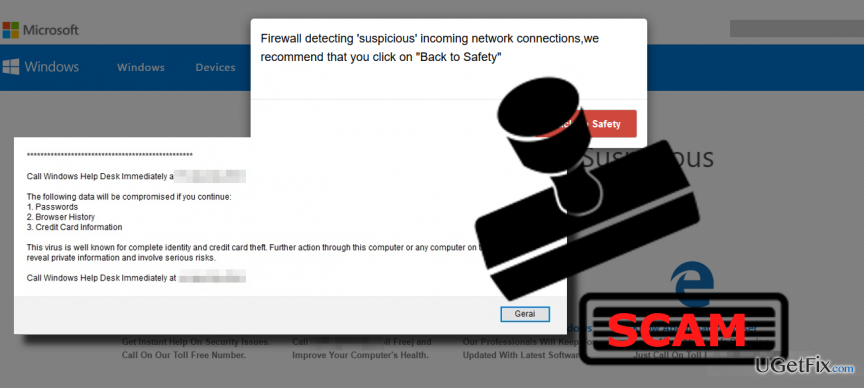
Sú dva dôvody, prečo gauner Upozornenie „Firewall zistil podozrivé sieťové pripojenia“. vyskytuje. Ak ste ju dostali prvýkrát, vynútili ste zatvorenie webového prehliadača a správa sa už nikdy neobjavila znamená, že ste vstúpili na pochybnú webovú stránku, ktorá obsahovala reklamy tretích strán so skrytými odkazmi na škodlivé webové stránky. Určite ste na jedno klikli úmyselne alebo náhodne, a preto ste boli presmerovaní na podvod „Firewall zistil podozrivé sieťové pripojenia“. Ak sa vám však toto nečestné upozornenie zobrazuje každý deň, znamená to, že systém je infikovaný adware, ktorý aktivoval web funkciu blokovania prehliadača a vložila do nastavení Google Chome reklamu „Firewall rozpoznal podozrivé sieťové pripojenia“. V tomto prípade dôrazne odporúčame preskenovať systém pomocou profesionálneho antimalvéru a odstrániť infekciu. Dôrazne odporúčame použiť ReimageAutomatická práčka Mac X9. Potom nezabudnite obnoviť predvolené nastavenia webového prehliadača.
Automaticky odstráňte adware „Firewall zistil podozrivé sieťové pripojenia“:
Ak chcete opraviť poškodený systém, musíte si zakúpiť licencovanú verziu Reimage Reimage.
Hoci programy typu adware nie sú škodlivé, sú dosť zložité na to, aby webový prehliadač ťažko fungoval. Najhoršia vec na programoch podporovaných reklamami je, že majú tendenciu rozptýliť súbory na rôznych miestach a ak jeden súbor zostane neodstránený, adware sa dá obnoviť. Aby sa to nestalo, odinštalovaťMalvér „Firewall zistil podozrivé sieťové pripojenia“. pomocou aktualizovaného antimalvéru. Odporúčame použiť ReimageAutomatická práčka Mac X9. Stiahnite si ho, dvakrát kliknite na inštalačný súbor a potom nastavte nástroj na úplné skenovanie systému.
Opravte chybu „Firewall zistil podozrivé sieťové pripojenia“ ručne:
Ak chcete opraviť poškodený systém, musíte si zakúpiť licencovanú verziu Reimage Reimage.
- The Podvod „Firewall zistil podozrivé sieťové pripojenia“. vám môže brániť v zatvorení aktuálnej karty webového prehliadača alebo samotného prehliadača. V tomto prípade stlačte Ctrl + Shift + ESC, nájdite v zozname proces vášho webového prehliadača, kliknite naň a vyberte Ukončiť úlohu.
- Zatvorte Správcu úloh a otvorte Ovládací panel.
- Vyberte Programy a súčasti a nájdite nedávno nainštalované, neznáme alebo podozrivo vyzerajúce programy a odinštalujte ich.
- Potom kliknutím na tlačidlo OK uložte zmeny a zatvorte ovládací panel.
- Otvorte Google Chrome alebo iný webový prehliadač, ktorého sa to týka Vyskakovacie okno „Firewall zistil podozrivé sieťové pripojenia“. a resetujte ho. Kliknite na tlačidlo Viac v pravom hornom rohu a vyberte položku Nastavenia.
- Obnovte nastavenia a potom kliknutím na tlačidlo Obnoviť potvrďte zmeny.
Opravte svoje chyby automaticky
Tím ugetfix.com sa snaží zo všetkých síl pomôcť používateľom nájsť najlepšie riešenia na odstránenie ich chýb. Ak nechcete bojovať s manuálnymi technikami opravy, použite automatický softvér. Všetky odporúčané produkty boli testované a schválené našimi odborníkmi. Nástroje, ktoré môžete použiť na opravu chyby, sú uvedené nižšie:
Ponuka
sprav to hneď!
Stiahnite si opravušťastie
Záruka
sprav to hneď!
Stiahnite si opravušťastie
Záruka
Ak sa vám nepodarilo opraviť chybu pomocou aplikácie Reimage, požiadajte o pomoc náš tím podpory. Prosím, dajte nám vedieť všetky podrobnosti, o ktorých si myslíte, že by sme mali vedieť o vašom probléme.
Tento patentovaný proces opravy využíva databázu 25 miliónov komponentov, ktoré dokážu nahradiť akýkoľvek poškodený alebo chýbajúci súbor v počítači používateľa.
Ak chcete opraviť poškodený systém, musíte si zakúpiť licencovanú verziu Reimage nástroj na odstránenie škodlivého softvéru.

Získajte prístup k videoobsahu s geografickým obmedzením pomocou siete VPN
Súkromný prístup na internet je sieť VPN, ktorá môže zabrániť vášmu poskytovateľovi internetových služieb, vláda, a tretím stranám od sledovania vášho online a umožňujú vám zostať v úplnej anonymite. Softvér poskytuje dedikované servery na torrentovanie a streamovanie, čím zaisťuje optimálny výkon a nespomaľuje vás. Môžete tiež obísť geografické obmedzenia a prezerať si služby ako Netflix, BBC, Disney+ a ďalšie populárne streamovacie služby bez obmedzení, bez ohľadu na to, kde sa nachádzate.
Neplaťte autorov ransomvéru – použite alternatívne možnosti obnovy dát
Malvérové útoky, najmä ransomvér, sú zďaleka najväčším nebezpečenstvom pre vaše obrázky, videá, pracovné alebo školské súbory. Keďže kyberzločinci používajú na uzamknutie údajov robustný šifrovací algoritmus, nemožno ich používať, kým nebude zaplatené výkupné v bitcoinech. Namiesto platenia hackerom by ste sa mali najskôr pokúsiť použiť alternatívu zotavenie metódy, ktoré by vám mohli pomôcť získať aspoň časť stratených údajov. V opačnom prípade by ste mohli prísť aj o svoje peniaze spolu so súbormi. Jeden z najlepších nástrojov, ktorý by mohol obnoviť aspoň niektoré zo zašifrovaných súborov – Data Recovery Pro.